excel表格在其他电脑上打不开
- 格式:docx
- 大小:26.37 KB
- 文档页数:5
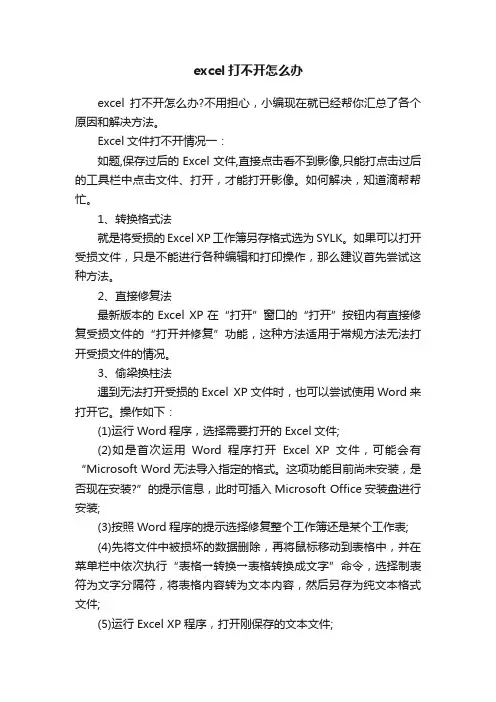
excel打不开怎么办excel打不开怎么办?不用担心,小编现在就已经帮你汇总了各个原因和解决方法。
Excel文件打不开情况一:如题,保存过后的Excel文件,直接点击看不到影像,只能打点击过后的工具栏中点击文件、打开,才能打开影像。
如何解决,知道滴帮帮忙。
1、转换格式法就是将受损的Excel XP工作簿另存格式选为SYLK。
如果可以打开受损文件,只是不能进行各种编辑和打印操作,那么建议首先尝试这种方法。
2、直接修复法最新版本的Excel XP在“打开”窗口的“打开”按钮内有直接修复受损文件的“打开并修复”功能,这种方法适用于常规方法无法打开受损文件的情况。
3、偷梁换柱法遇到无法打开受损的Excel XP文件时,也可以尝试使用Word来打开它。
操作如下:(1)运行Word程序,选择需要打开的Excel文件;(2)如是首次运用Word程序打开Excel XP文件,可能会有“Microsoft Word无法导入指定的格式。
这项功能目前尚未安装,是否现在安装?”的提示信息,此时可插入Microsoft Office安装盘进行安装;(3)按照Word程序的提示选择修复整个工作簿还是某个工作表;(4)先将文件中被损坏的数据删除,再将鼠标移动到表格中,并在菜单栏中依次执行“表格→转换→表格转换成文字”命令,选择制表符为文字分隔符,将表格内容转为文本内容,然后另存为纯文本格式文件;(5)运行Excel XP程序,打开刚保存的文本文件;(6)随后根据“文本导入向导”的提示就能顺利打开该文件了。
修复后的工作表与原工作表基本一样,不同的是表格中所有的公式都需重新设置,还有部分文字、数字格式丢失了。
4、自动修复法此法适用于Excel XP程序运行出现故障关闭程序或断电导致的文件受损。
重新运行Excel XP,它会自动弹出“文档恢复”窗口,并在该窗口中列出已自动恢复的所有文件。
用鼠标选择要保留的文件,并单击指定文件名旁的箭头,根据需要选择“打开”、“另存为”、“显示修复”。
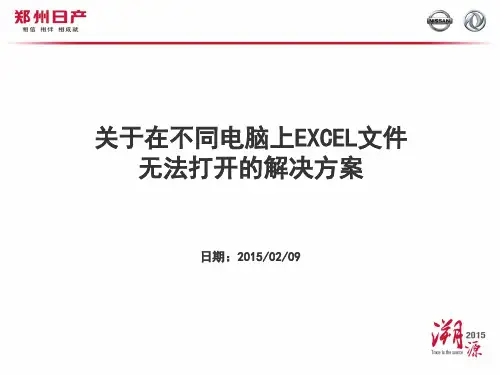
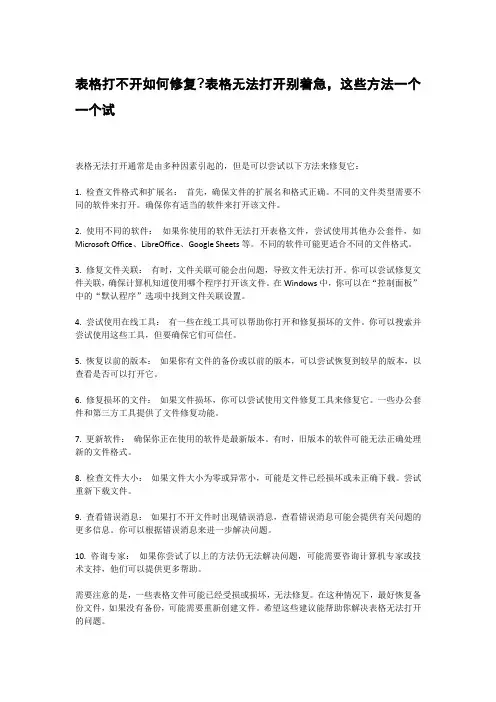
表格打不开如何修复?表格无法打开别着急,这些方法一个一个试表格无法打开通常是由多种因素引起的,但是可以尝试以下方法来修复它:1. 检查文件格式和扩展名:首先,确保文件的扩展名和格式正确。
不同的文件类型需要不同的软件来打开。
确保你有适当的软件来打开该文件。
2. 使用不同的软件:如果你使用的软件无法打开表格文件,尝试使用其他办公套件,如Microsoft Office、LibreOffice、Google Sheets等。
不同的软件可能更适合不同的文件格式。
3. 修复文件关联:有时,文件关联可能会出问题,导致文件无法打开。
你可以尝试修复文件关联,确保计算机知道使用哪个程序打开该文件。
在Windows中,你可以在“控制面板”中的“默认程序”选项中找到文件关联设置。
4. 尝试使用在线工具:有一些在线工具可以帮助你打开和修复损坏的文件。
你可以搜索并尝试使用这些工具,但要确保它们可信任。
5. 恢复以前的版本:如果你有文件的备份或以前的版本,可以尝试恢复到较早的版本,以查看是否可以打开它。
6. 修复损坏的文件:如果文件损坏,你可以尝试使用文件修复工具来修复它。
一些办公套件和第三方工具提供了文件修复功能。
7. 更新软件:确保你正在使用的软件是最新版本。
有时,旧版本的软件可能无法正确处理新的文件格式。
8. 检查文件大小:如果文件大小为零或异常小,可能是文件已经损坏或未正确下载。
尝试重新下载文件。
9. 查看错误消息:如果打不开文件时出现错误消息,查看错误消息可能会提供有关问题的更多信息。
你可以根据错误消息来进一步解决问题。
10. 咨询专家:如果你尝试了以上的方法仍无法解决问题,可能需要咨询计算机专家或技术支持,他们可以提供更多帮助。
需要注意的是,一些表格文件可能已经受损或损坏,无法修复。
在这种情况下,最好恢复备份文件,如果没有备份,可能需要重新创建文件。
希望这些建议能帮助你解决表格无法打开的问题。
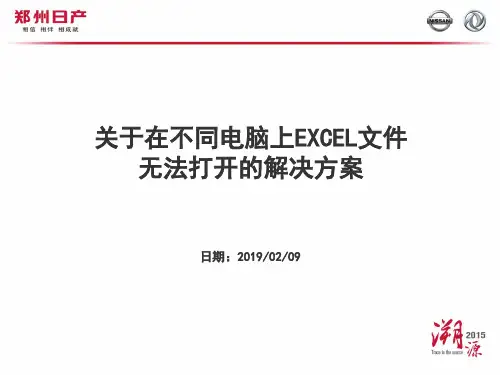
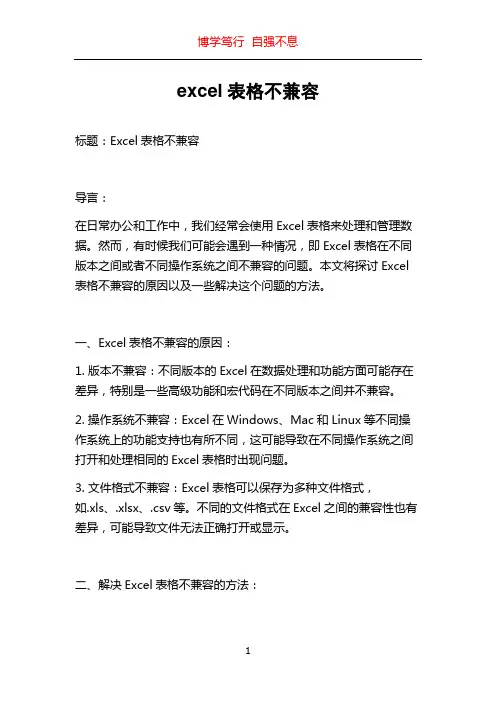
excel表格不兼容标题:Excel表格不兼容导言:在日常办公和工作中,我们经常会使用Excel表格来处理和管理数据。
然而,有时候我们可能会遇到一种情况,即Excel表格在不同版本之间或者不同操作系统之间不兼容的问题。
本文将探讨Excel 表格不兼容的原因以及一些解决这个问题的方法。
一、Excel表格不兼容的原因:1. 版本不兼容:不同版本的Excel在数据处理和功能方面可能存在差异,特别是一些高级功能和宏代码在不同版本之间并不兼容。
2. 操作系统不兼容:Excel在Windows、Mac和Linux等不同操作系统上的功能支持也有所不同,这可能导致在不同操作系统之间打开和处理相同的Excel表格时出现问题。
3. 文件格式不兼容:Excel表格可以保存为多种文件格式,如.xls、.xlsx、.csv等。
不同的文件格式在Excel之间的兼容性也有差异,可能导致文件无法正确打开或显示。
二、解决Excel表格不兼容的方法:1. 更新Excel版本:如果你使用的是较旧的Excel版本,考虑将其升级到最新版本。
新版本的Excel通常会修复一些兼容性问题并提供更多的功能支持。
2. 导出为兼容格式:当你需要与其他人共享Excel表格时,可以将表格导出为兼容格式,如将.xlsx格式的表格导出为.xls格式。
这样可以避免因文件格式不兼容而无法正确打开的问题。
3. 使用通用格式:尽量在Excel表格中使用通用的公式、函数和格式设置,避免使用某些特定版本或系统才支持的功能。
这样可以最大程度地提高Excel表格的兼容性。
4. 清除格式和宏代码:有时候,在不同版本的Excel之间复制和粘贴表格会导致格式和宏代码的不兼容,这可能会破坏表格结构或功能。
在复制表格之前,可以先清除格式和宏代码,以确保兼容性。
5. 使用在线转换工具:如果遇到无法打开或显示的Excel表格,可以尝试使用在线转换工具将其转换为其他常见的文件格式,如PDF 或CSV。
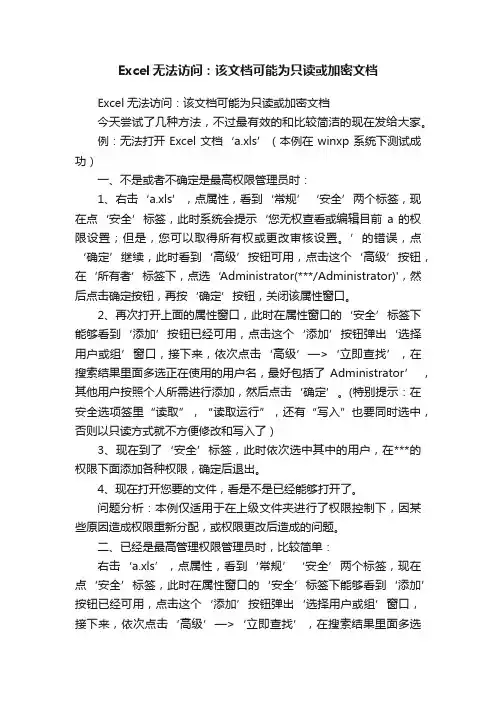
Excel无法访问:该文档可能为只读或加密文档Excel无法访问:该文档可能为只读或加密文档今天尝试了几种方法,不过最有效的和比较简洁的现在发给大家。
例:无法打开Excel文档‘a.xls’(本例在winxp系统下测试成功)一、不是或者不确定是最高权限管理员时:1、右击‘a.xls’,点属性,看到‘常规’‘安全’两个标签,现在点‘安全’标签,此时系统会提示‘您无权查看或编辑目前a 的权限设置;但是,您可以取得所有权或更改审核设置。
’的错误,点‘确定’继续,此时看到‘高级’按钮可用,点击这个‘高级’按钮,在‘所有者’标签下,点选‘Administrator(***/Administrator)',然后点击确定按钮,再按‘确定’按钮,关闭该属性窗口。
2、再次打开上面的属性窗口,此时在属性窗口的‘安全’标签下能够看到‘添加’按钮已经可用,点击这个‘添加’按钮弹出‘选择用户或组’窗口,接下来,依次点击‘高级’—>‘立即查找’,在搜索结果里面多选正在使用的用户名,最好包括了Administrator’ ,其他用户按照个人所需进行添加,然后点击‘确定’。
(特别提示:在安全选项签里“读取”,“读取运行”,还有“写入”也要同时选中,否则以只读方式就不方便修改和写入了)3、现在到了‘安全’标签,此时依次选中其中的用户,在***的权限下面添加各种权限,确定后退出。
4、现在打开您要的文件,看是不是已经能够打开了。
问题分析:本例仅适用于在上级文件夹进行了权限控制下,因某些原因造成权限重新分配,或权限更改后造成的问题。
二、已经是最高管理权限管理员时,比较简单:右击‘a.xls’,点属性,看到‘常规’‘安全’两个标签,现在点‘安全’标签,此时在属性窗口的‘安全’标签下能够看到‘添加’按钮已经可用,点击这个‘添加’按钮弹出‘选择用户或组’窗口,接下来,依次点击‘高级’—>‘立即查找’,在搜索结果里面多选正在使用的用户名,最好包括了Administrator’ ,其他用户按照个人所需进行添加,然后点击‘确定’。
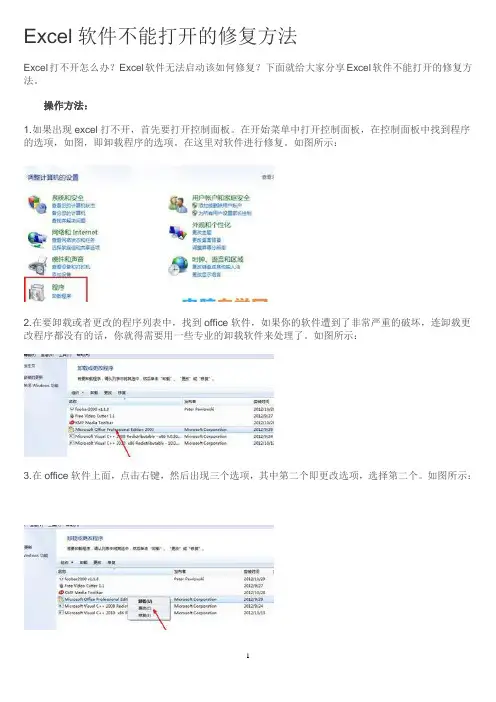
Excel软件不能打开的修复方法
Excel打不开怎么办?Excel软件无法启动该如何修复?下面就给大家分享Excel软件不能打开的修复方法。
操作方法:
1.如果出现excel打不开,首先要打开控制面板。
在开始菜单中打开控制面板,在控制面板中找到程序的选项,如图,即卸载程序的选项。
在这里对软件进行修复。
如图所示:
2.在要卸载或者更改的程序列表中,找到office软件,如果你的软件遭到了非常严重的破坏,连卸载更改程序都没有的话,你就得需要用一些专业的卸载软件来处理了。
如图所示:
3.在office软件上面,点击右键,然后出现三个选项,其中第二个即更改选项,选择第二个。
如图所示:
4.选择之后,会自动出现office的修复程序,如图所示,这里提供了两个修复选项,一个是添加或者删除,另一个是重新安装或者修复。
如果你的excel只是一个快捷方式,却打不开,很可能是当初安装的时候只预留了一个快捷方式,所以,可以选择第一项,如果是以前安装了打不开,要选择第二项修复。
如图所示:
5.然后在软件列表中,选定你要安装的程序,其中要包括excel软件,将前面的复选框选定就可以了。
最后点击更新按钮。
如图所示:
6.现在开始更新和修复软件了,耐心等待软件修复完成,修复完成之后,再次打开excel软件,就可以正常打开了。
如图所示:。
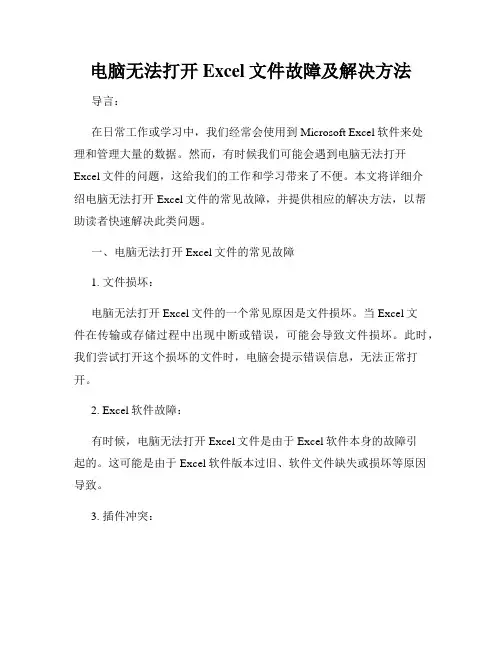
电脑无法打开Excel文件故障及解决方法导言:在日常工作或学习中,我们经常会使用到Microsoft Excel软件来处理和管理大量的数据。
然而,有时候我们可能会遇到电脑无法打开Excel文件的问题,这给我们的工作和学习带来了不便。
本文将详细介绍电脑无法打开Excel文件的常见故障,并提供相应的解决方法,以帮助读者快速解决此类问题。
一、电脑无法打开Excel文件的常见故障1. 文件损坏:电脑无法打开Excel文件的一个常见原因是文件损坏。
当Excel文件在传输或存储过程中出现中断或错误,可能会导致文件损坏。
此时,我们尝试打开这个损坏的文件时,电脑会提示错误信息,无法正常打开。
2. Excel软件故障:有时候,电脑无法打开Excel文件是由于Excel软件本身的故障引起的。
这可能是由于Excel软件版本过旧、软件文件缺失或损坏等原因导致。
3. 插件冲突:在安装了一些Excel插件或其他相关软件后,电脑可能会出现无法正常打开Excel文件的问题。
不同的插件或软件之间可能存在冲突,导致Excel文件无法被正确加载和打开。
二、解决方法1. 使用Excel自带的修复工具:Excel软件内置了一些修复工具,可以帮助我们快速修复损坏的Excel文件。
我们可以通过以下步骤来使用修复工具:a. 打开Excel软件,点击菜单中的“文件”选项。
b. 在文件选项中,选择“打开”。
c. 在打开对话框中,选择需要修复的Excel文件,然后在下拉菜单中选择“打开并修复”选项。
2. 重新安装Excel软件:如果Excel软件本身出现故障,我们可以尝试重新安装该软件来解决问题。
首先,我们需要卸载当前版本的Excel软件,然后从官方网站上下载并安装最新版本的Excel软件。
3. 禁用冲突插件:如果问题是由于插件冲突引起的,我们可以通过禁用冲突插件来解决。
下面是具体的操作步骤:a. 打开Excel软件,点击菜单中的“文件”选项。
b. 在文件选项中,选择“选项”。
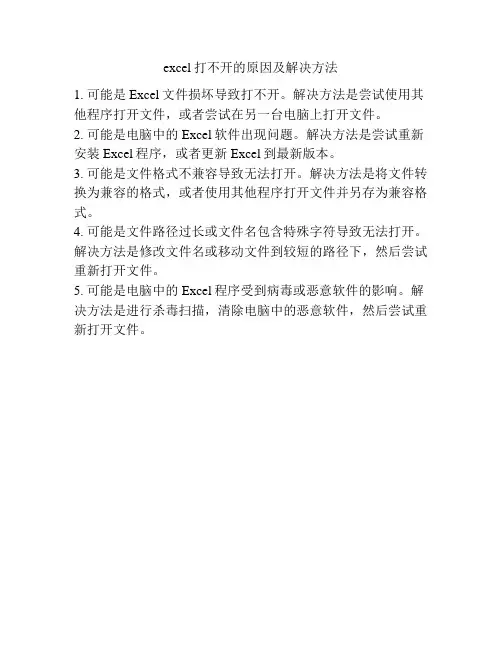
excel打不开的原因及解决方法
1. 可能是Excel文件损坏导致打不开。
解决方法是尝试使用其他程序打开文件,或者尝试在另一台电脑上打开文件。
2. 可能是电脑中的Excel软件出现问题。
解决方法是尝试重新安装Excel程序,或者更新Excel到最新版本。
3. 可能是文件格式不兼容导致无法打开。
解决方法是将文件转换为兼容的格式,或者使用其他程序打开文件并另存为兼容格式。
4. 可能是文件路径过长或文件名包含特殊字符导致无法打开。
解决方法是修改文件名或移动文件到较短的路径下,然后尝试重新打开文件。
5. 可能是电脑中的Excel程序受到病毒或恶意软件的影响。
解决方法是进行杀毒扫描,清除电脑中的恶意软件,然后尝试重新打开文件。
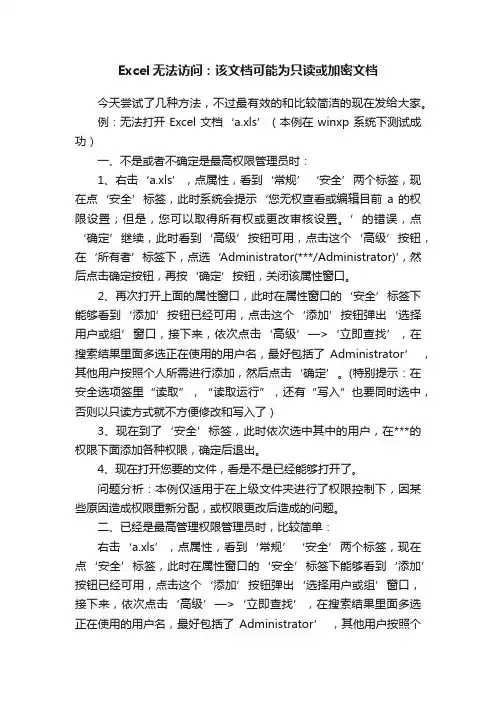
Excel无法访问:该文档可能为只读或加密文档今天尝试了几种方法,不过最有效的和比较简洁的现在发给大家。
例:无法打开Excel文档‘a.xls’(本例在winxp系统下测试成功)一、不是或者不确定是最高权限管理员时:1、右击‘a.xls’,点属性,看到‘常规’‘安全’两个标签,现在点‘安全’标签,此时系统会提示‘您无权查看或编辑目前a 的权限设置;但是,您可以取得所有权或更改审核设置。
’的错误,点‘确定’继续,此时看到‘高级’按钮可用,点击这个‘高级’按钮,在‘所有者’标签下,点选‘Administrator(***/Administrator)',然后点击确定按钮,再按‘确定’按钮,关闭该属性窗口。
2、再次打开上面的属性窗口,此时在属性窗口的‘安全’标签下能够看到‘添加’按钮已经可用,点击这个‘添加’按钮弹出‘选择用户或组’窗口,接下来,依次点击‘高级’—>‘立即查找’,在搜索结果里面多选正在使用的用户名,最好包括了Administ rator’ ,其他用户按照个人所需进行添加,然后点击‘确定’。
(特别提示:在安全选项签里“读取”,“读取运行”,还有“写入”也要同时选中,否则以只读方式就不方便修改和写入了)3、现在到了‘安全’标签,此时依次选中其中的用户,在***的权限下面添加各种权限,确定后退出。
4、现在打开您要的文件,看是不是已经能够打开了。
问题分析:本例仅适用于在上级文件夹进行了权限控制下,因某些原因造成权限重新分配,或权限更改后造成的问题。
二、已经是最高管理权限管理员时,比较简单:右击‘a.xls’,点属性,看到‘常规’‘安全’两个标签,现在点‘安全’标签,此时在属性窗口的‘安全’标签下能够看到‘添加’按钮已经可用,点击这个‘添加’按钮弹出‘选择用户或组’窗口,接下来,依次点击‘高级’—>‘立即查找’,在搜索结果里面多选正在使用的用户名,最好包括了Administrator’ ,其他用户按照个人所需进行添加,然后点击‘确定’。
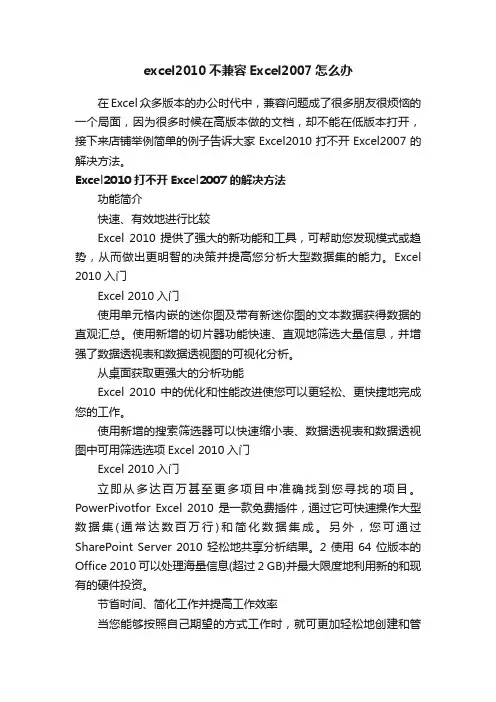
excel2010不兼容Excel2007怎么办在Excel众多版本的办公时代中,兼容问题成了很多朋友很烦恼的一个局面,因为很多时候在高版本做的文档,却不能在低版本打开,接下来店铺举例简单的例子告诉大家Excel2010打不开Excel2007的解决方法。
Excel2010打不开Excel2007的解决方法功能简介快速、有效地进行比较Excel 2010 提供了强大的新功能和工具,可帮助您发现模式或趋势,从而做出更明智的决策并提高您分析大型数据集的能力。
Excel 2010入门Excel 2010入门使用单元格内嵌的迷你图及带有新迷你图的文本数据获得数据的直观汇总。
使用新增的切片器功能快速、直观地筛选大量信息,并增强了数据透视表和数据透视图的可视化分析。
从桌面获取更强大的分析功能Excel 2010 中的优化和性能改进使您可以更轻松、更快捷地完成您的工作。
使用新增的搜索筛选器可以快速缩小表、数据透视表和数据透视图中可用筛选选项Excel 2010入门Excel 2010入门立即从多达百万甚至更多项目中准确找到您寻找的项目。
PowerPivotfor Excel 2010 是一款免费插件,通过它可快速操作大型数据集(通常达数百万行)和简化数据集成。
另外,您可通过SharePoint Server 2010 轻松地共享分析结果。
2 使用 64 位版本的Office 2010 可以处理海量信息(超过 2 GB)并最大限度地利用新的和现有的硬件投资。
节省时间、简化工作并提高工作效率当您能够按照自己期望的方式工作时,就可更加轻松地创建和管理工作簿。
恢复您已关闭但没有保存的未保存文件!确实如此。
版本恢复功能只是全新Microsoft Office Backstage™ 视图提供的众多新功能之一。
Excel 2010入门Excel 2010入门Backstage 视图代替了所有 Office 2010 应用程序中传统的"文件"菜单,为所有工作簿管理任务提供了一个集中的有序空间。
关于excel表格打不开的原因是什么excel表格打不开的原因是什么原因一:由于文件本身不是表格文件,被用户强行修改为xml格式,以至于打开时会报错,因为不属于表格文件。
原因二:创建这个表单文件的时候,我们用的是更高版本的excel。
然后我们再打开的时候用了更低版本的excel,也会导致打不开。
解决方案:升级excel或创建新的兼容表。
原因三:如果表单本身没有问题,也可能是我们的电脑感染了一些电脑病毒,导致表单无法打开。
解决方法:使用杀毒软件彻底扫描,并清除扫描到的病毒。
如果还是不能解决问题,建议重新下载安装excel软件。
此外,还可以使用excel自带的表格修复工具来修复表格。
当我们打开它时,我们选择文件-打开,然后在打开窗口中,选择要打开的表格文件。
然后,选择“打开”后面的箭头,选择“在内部打开”并修复它,这也可能会打开此文件。
excel下拉选择项怎么设置首先点击数据工具栏,在其功能区找到“数据有效性”,并在下拉菜单中点击“数据验证”。
这时系统会弹出一个设置框,我们在其中的“允许”列表框中选择“序列”。
随后进入序列的设置界面,我们将鼠标点击“来源”框,进入编辑状态,然后直接拉取表格中的省一行,如上图箭头所指红框区域。
系统会自动显示出刚才拉取的单元格区域地址。
然后点击确定。
这时我们可以看到,单元格的右侧出现了一个下拉框,我们点击下拉图标,会显示出刚才拉取的省选项。
Excel表格入门基本操作技巧1. 字体在工具栏“开始”菜单栏,查找调整字体的工具框,在这个模块可以修改字体的类型、粗细、大小、颜色、是否带下划线等。
2. 对齐方式打好字后,需要修改字体格式,在对齐工具栏中,可以快速其对齐方式。
此外,合并居中是合并单元格。
3. 符号假如要制作消费统计表,就需要输入“¥”这个符号,一个一个输入太麻烦,我们可以直接在数字框里查找货币标志,选择一批数据,批量添加就可以了。
4. 单元格在单元格工具框中,点击行列→点击插入单元格或者删除单元格就可以了 5. 常用函数如果需要求和,最简单的方法就是在工具框中查找求和,点击求和,然后选择其他函数就可以了。
竭诚为您提供优质文档/双击可除excel表格能在u盘上打开,复制到电脑后,打开就一片空白篇一:excel20xx打开后空白解决方法excel20xx打开后空白解决方法?在使用excel20xx的时候有时会出现:已命名excel文件打开后为空白,只能在“打开”选项选择该文件才能显示具体内容。
以前都只要双击文件就可以打开的,怎么恢复啊?不要着急,一步小小的设置就可以解决。
具体如下:1.打开excel。
2.按一下office按钮,在下拉菜单中选择“excel选项”。
3.在“选项”菜单左侧,选择“加载项”。
请确认右侧窗口底部“管理”下拉菜单选择的是“excel加载项”,然后按一下“转到”按钮。
4.在“加载宏”窗口,请勾选“查阅向导”(或称为:查阅精灵/lookupwizard),然后按“确定”。
5.如果无法运行该加载宏,请按照提示安装一下该功能。
按“是”安装。
这样就可以了。
篇二:u盘打开是空的解决办法今儿碰到一棘手,u盘打开空的,但属性显示内存都在,百度了好多,方法很麻烦还没解决,后来误打误撞自己给解决了。
为了回馈这么多年度娘对我的帮助,我把解决办法也贴出来:右键属性---工具----查错(开始检查)----自动修复文件系统错误和扫描并试图恢复坏扇区均勾选------开始。
结束后u盘里的文件都显示出来了。
可以试一试,说不定也试用你的情况。
篇三:打开excel文件后是灰色空白解决方法打开所有的.xls文件都是空白的,怎么办?近段我单位一台电脑出现,.xls文件无法直接双击打开了步骤/方法1.直接双击打开是这样的-症状2.解决办法-文件------------新建----------------空白工作薄3.点--------工具--------选项4.常规-忽略其他程序错误-对勾去掉5.再双击打开.xls文件就ok了。
电脑excel表格文件打不开了怎么办我们经常使用excel来做一些表格文件,如果电脑打不开表格怎么解决呢?下面由店铺为你整理了电脑excel表格文件打不开了怎么办相关方法,希望对你有帮助!电脑excel表格打不开解决方法一、版本不兼容1如果使用的是2003版本的excel保存的表格文件是以.xls为后缀名结尾的,而2003以后的版本都是默认以.xlsx为后缀名结尾的,所以低版本的excel肯定是打不开高版本的excel表格解决办法就是升级excel版本,安装excel2007或以上的版本即可电脑excel表格打不开解决方法二、病毒感染原因1如果是被病毒感染,需要先将杀毒软件更新至最新版本,然后断网,在隔离网络的状态下,对全盘进行杀毒,看下文件是否被感染电脑excel表格打不开解决方法三、文件本身原因单个excel表格打不开,但excel软件可以打开1如果用的是excel2003,则打开Excel,选择工具-->选项-->常规中把“忽略其他应用程序”去掉勾就可以了。
如图所示:2如果用的是excel2007及以上的版本,则选择Excel选项-->高级-->常规-->“忽略使用动态数据交换(DDE)的其他应用程序”勾去掉。
如图所示:电脑excel表格打不开解决方法四、新建excel能打开1选择"开始"-->"打开"文件,如图:2在弹出的对话框中,选择有问题的excel文件,然后点击右下角“打开”旁边的下拉箭头,选择“打开并修复”即可。
如图:电脑excel表格打不开解决方法五、使用EasyRecovery修复工具1首先,下载安装EasyRecovery后,双击运行程序,单击左边的“文件修复”,然后选择右边的“Excel修复”;2然后,选择需“要修复的Excel文件”,再设置“已修复文件文件夹”,单击“下一步”按钮即可。
如图:。
电脑打不开excel文件损坏怎么办
当突然断电,或者非正常关机,非正常退出程序,都可能导致excel文档受损,甚至损坏,这是该怎么办呢,下面让店铺为你带来电脑打不开excel文件损坏的解决方法。
电脑打不开excel文件损坏解决方法:
有时会碰到文件损坏的情况,打开文件会出现下面的提醒:
如果文件损坏不严重,选择“是”的话会自动修复。
如果损坏较严重,自动修复会失败。
如果文件的数据很重要,而且没有备份,我们可以按照下面的方法提取出文件中的数据。
1、打开一个空白Excel文件,选择“文件”→“打开”→选择目标文件→下拉“打开”菜单→选择“打开并修复”
2、在弹出的对话框中选择“提取数据”
3、选择“转换到值”
如果你的文件损坏的不是特别严重,原文件中的数据就提取出来了,但是原来的公式会转换成了数值,设置的格式也会丢失。
工作表越多越容易损坏,尽量不要在一个工作簿上建太多工作表。
另外,电脑桌面也是一个风险比较高的地方,所以桌面上也不要放太多的文件。
最后,还是要提醒大家,重要文件要及时备份。
关于excel文件损坏的相关文章推荐:。
竭诚为您提供优质文档/双击可除excel表格在其他电脑上打不开篇一:无法打开excel表格文件问题描述:无法打开excel表格文件.解决办法和步骤:excel打不开症状一:某个excel表格文件打不开了,excel主程序可以打开。
解决方法:excel20xx设置:打开excel,选择工具--选项--常规中把“忽略其他应用程序”去掉勾就可以了。
excel20xx中的设置:选择excel选项-->高级-->常规-->“忽略使用动态数据交换(dde)的其他应用程序”勾去掉。
excel打不开症状二:新建excel文件保存以后可以正常打开,但是以前的excel文件打不开了。
解决方法:①先打开excel,然后单击“文件”中的“打开”;②在弹出的“打开”对话框中选择打不开的excel文件,然后点击右下角“打开”旁边的下拉箭头,选择“打开并修复”即可。
excel打不开症状三:如果按照上面方法使用“打开并修复”还不能解决问题可以参考下面方法。
解决方法:①在一个空白的excel表格中选择菜单栏上的“数据”-->导入外部数据-->导入数据;②在“选取数据源”中找到文件位置,然后“打开”;③此时会弹出一个“选择表格”,选择第一个然后“确定”;④在“导入数据”中选“确定”按钮就ok了。
此方法还是非常有效了,本人试过多次,都有效!excel打不开症状四:双击excel文件时提示“该文件可能是只读的,或者你要访问的位置是只读的,或者文件所在的服务器没有响应。
”解决方法:导致此错误的原因是c盘的磁盘空间不足,可以删除一些多余的程序或使用磁盘清理程序,同时还应该删除excel临时文件,找到指定目录:c:\documentsandsettings\(这里是您的计算机名,默认是administrator)\applicationdata\microsoft\excel,将文件夹里面所以内容删除,然后重新打开试试。
竭诚为您提供优质文档/双击可除为什么我电脑里的wps电子表格复制到别的电脑里就打不开,篇一:怎么把画出的图纸复制到wps表格之中怎么把画出的图纸复制到wps表格之中先把要用的图选定然后输入jpgout命令保存到桌面然后选打开方式选画图选定大小后重新保存后选(复制到)表格就ok篇二:如何在wps与excel中不显示0如何在wps与excel中不显示‘0’值|在使用excel做表格的工作时,有时候我们做一个算术相加的表格,你会发现在你还没有填进‘数据’的时候,在这个excel中的单元格计算结果它会自动显示数字为‘0’如果你希望单元格为0时显示为空白,不显示出来,以下是3类excel版本的(包含wps的2种),在具有零值得单元格不显示方法,详见以下方法/步骤第一种,wps的经典模式,也就是老版本的excel软件那种,依次操作:点击【工具】--【选项】--【视图】----零值(前面的勾去掉就是了),详见下图1,2第二种,wps的快捷显示版本,就是类似【20xx素雅黑】这种版本的,可见下图3,4的依次操作:点击【wps表格】--【工具】-【选项】--【视图】-------零值(还前面的勾去掉)第三种,这个是office20xx版本中的,比较简单,依次操作可见下图5,【excel选项】--【高级】-【此工作表的显示选项】--【在具有零值得单元格中显示零】前面的勾去掉就ok了注意事项wps有2种版本,excel使用的是office20xx版本与07版本相似,03版本可与wps类似篇三:wps表格如何导入txt数据wps表格如何导入txt数据一、打开wps,在菜单栏上执行:文件--新建空白文档,接着我们切换到数据选项下,找到导入数据选项,打开它。
二、在打开的对话框中,有两个选项,第一个是直接打开数据文件,这个可以让我们导入txt数据;还有一个选项使用odbc数据源,这个我们用不到,勾选第一个选项,然后点击选择数据源。
竭诚为您提供优质文档/双击可除excel表格在其他电脑上打不开
篇一:无法打开excel表格文件
问题描述:无法打开excel表格文件.
解决办法和步骤:
excel打不开症状一:某个excel表格文件打不开了,excel主程序可以打开。
解决方法:excel20xx设置:打开excel,选择工具--选项--常规中把“忽略其他应用程序”去掉勾就可以了。
excel20xx中的设置:选择excel选项-->高级-->常规-->“忽略使用动态数据交换(dde)的其他应用程序”勾去掉。
excel打不开症状二:新建excel文件保存以后可以正常打开,但是以前的excel文件打不开了。
解决方法:①先打开excel,然后单击“文件”中的“打开”;
②在弹出的“打开”对话框中选择打不开的excel文件,然后点击右下角“打开”旁边的下拉箭头,选择“打开并修
复”即可。
excel打不开症状三:如果按照上面方法使用“打开并修复”还不能解决问题可以参考下面方法。
解决方法:①在一个空白的excel表格中选择菜单栏上的“数据”-->导入外部数据-->导入数据;
②在“选取数据源”中找到文件位置,然后“打开”;
③此时会弹出一个“选择表格”,选择第一个然后“确定”;
④在“导入数据”中选“确定”按钮就ok了。
此方法还是非常有效了,本人试过多次,都有效!
excel打不开症状四:双击excel文件时提示“该文件可能是只读的,或者你要访问的位置是只读的,或者文件所在的服务器没有响应。
”
解决方法:导致此错误的原因是c盘的磁盘空间不足,可以删除一些多余的程序或使用磁盘清理程序,同时还应该删除excel临时文件,找到指定目录:
c:\documentsandsettings\(这里是您的计算机名,默认是administrator)\applicationdata\microsoft\excel,将文件夹里面所以内容删除,然后重新打开试试。
篇二:excel表格打不开怎么办
excel表格打不开怎么办
首先我们需要确认这个excel表格是否是真的excel表
格,可能很多朋友会问,excel表格还有真和假之分吗,答案是肯定的,有,所谓假的就是原本不是excel表格,强行更改后缀之后使它伪装成了表格,例如小编把一个新建的wps文件强行改后缀称为excel文件,打开之后就会提示如下图所示,想要(excel表格在其他电脑上打不开)打开此类文件,必须知道它原本的格式,然后还原后缀,使用相关的软件打开即可。
2虽然excel20xx仍然被很多人所使用,但是随着20xx 和20xx版本的出现,excel文件又多出了一种格式就是xlsx 格式,这是由20xx和20xx创建的文件的后缀名,20xx是无法打开的,如果想要打开这种格式的excel文件办法也很多,我们可以下载兼容包,也可以升级excel软件到20xx或者是20xx,都可以打开以xlsx后缀结尾的excel文件。
3如果确认了excel表格是真的,并且也非版本的问题,那就有可能是excel软件的问题,现在是个病毒流行的年代,只要上网就会有中毒的可能,因此我们要确认是否是病毒破坏了我们的excel软件,导致软件不能正常工作,进行全盘的病毒查杀,看是否能够解决问题,病毒的查杀在安全模式下效果会更好。
4如果仍然不能解决问题,很有可能是病毒或者其它操作破坏了excel软件的组件所致,此时我们可以卸载现有的excel软件,然后在官网上下载最新的excel软件进行安装,。